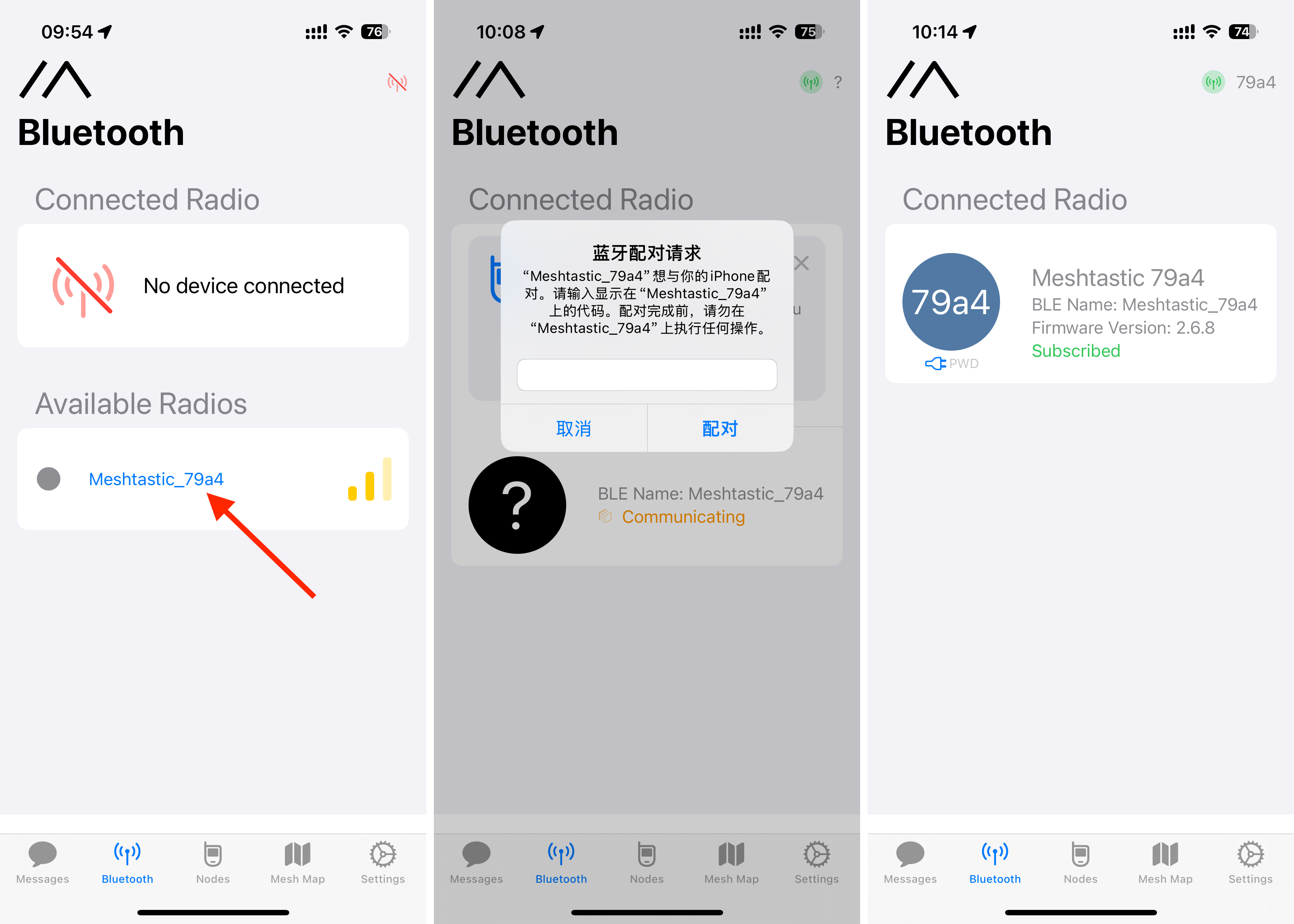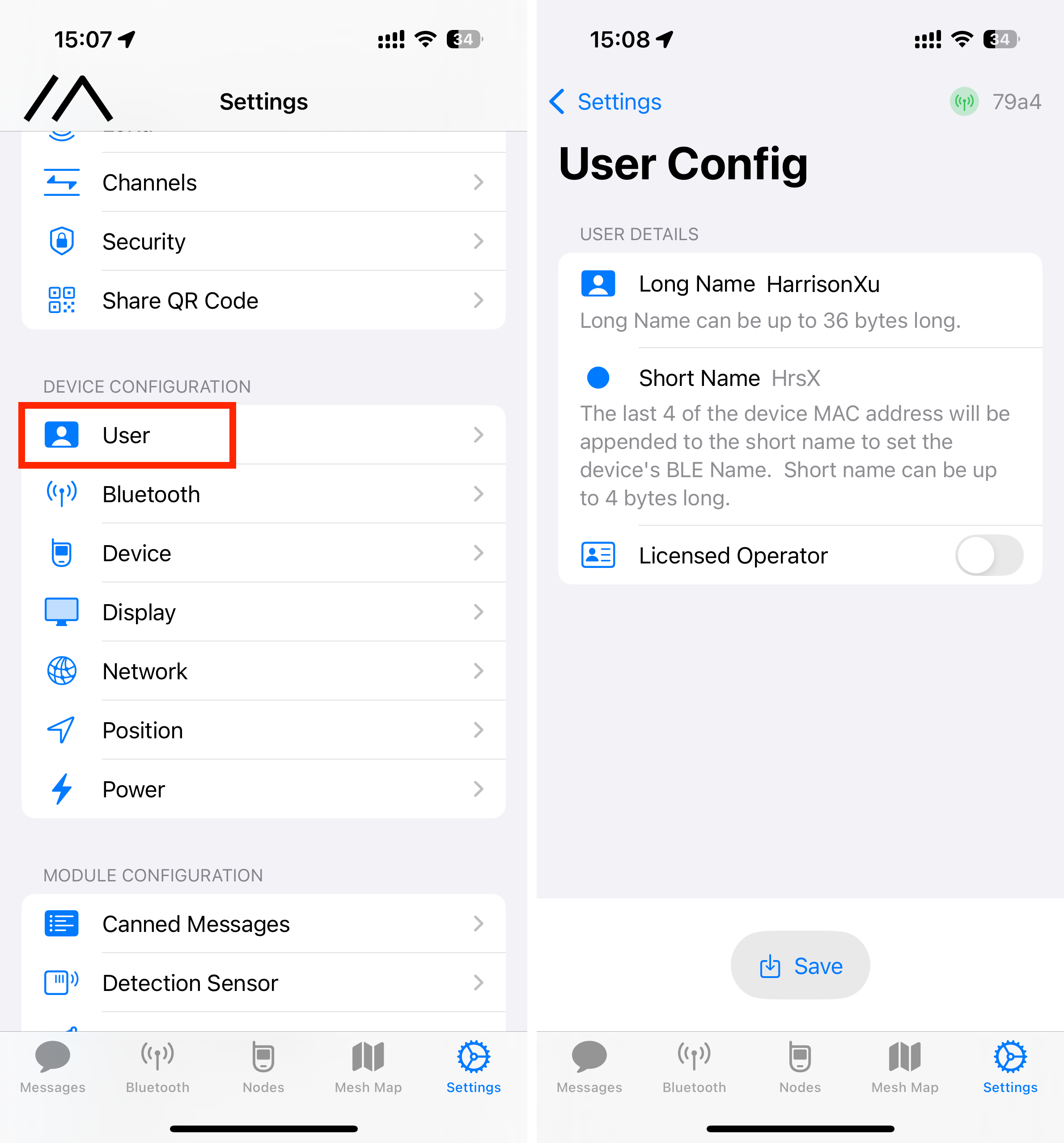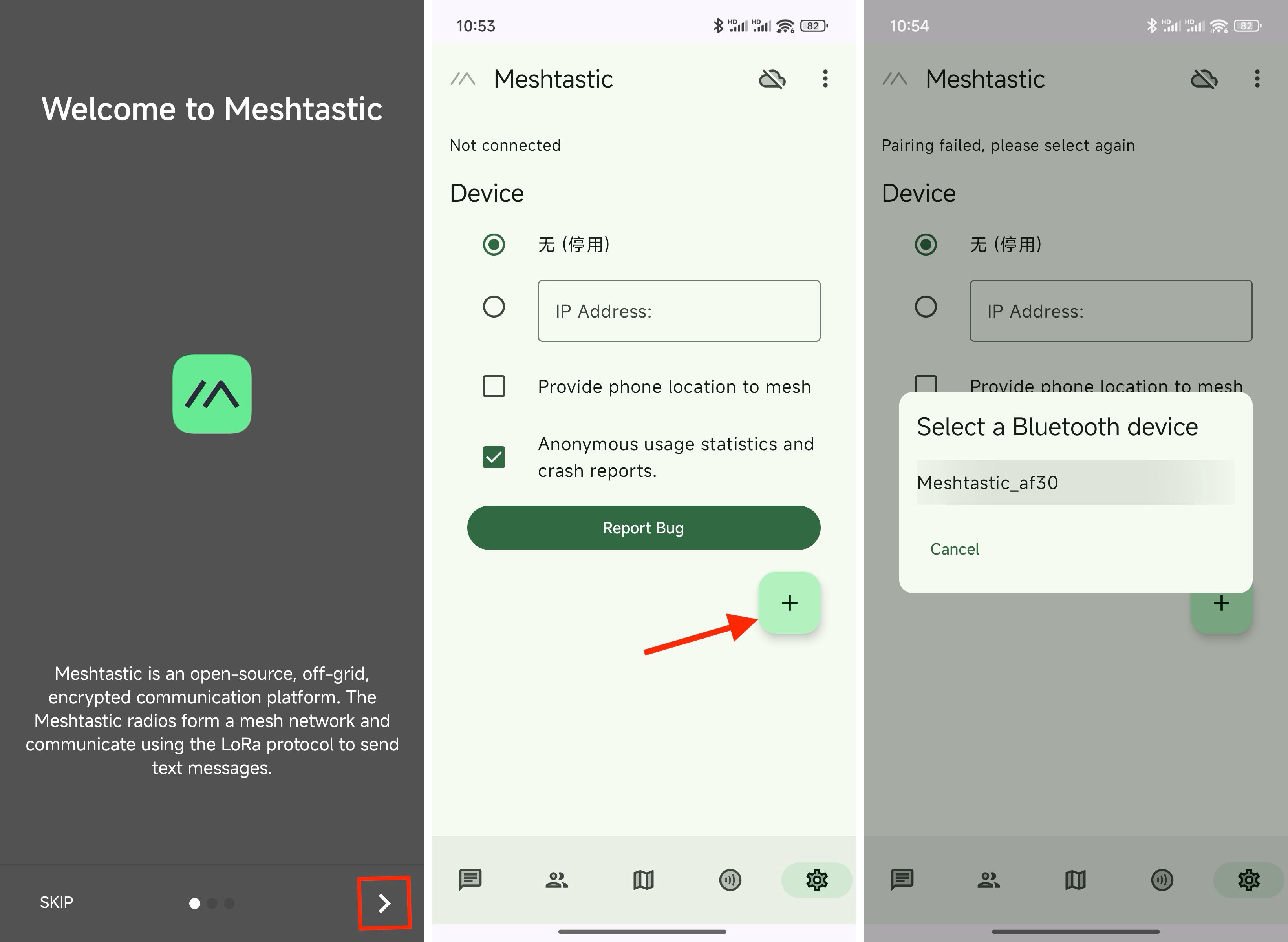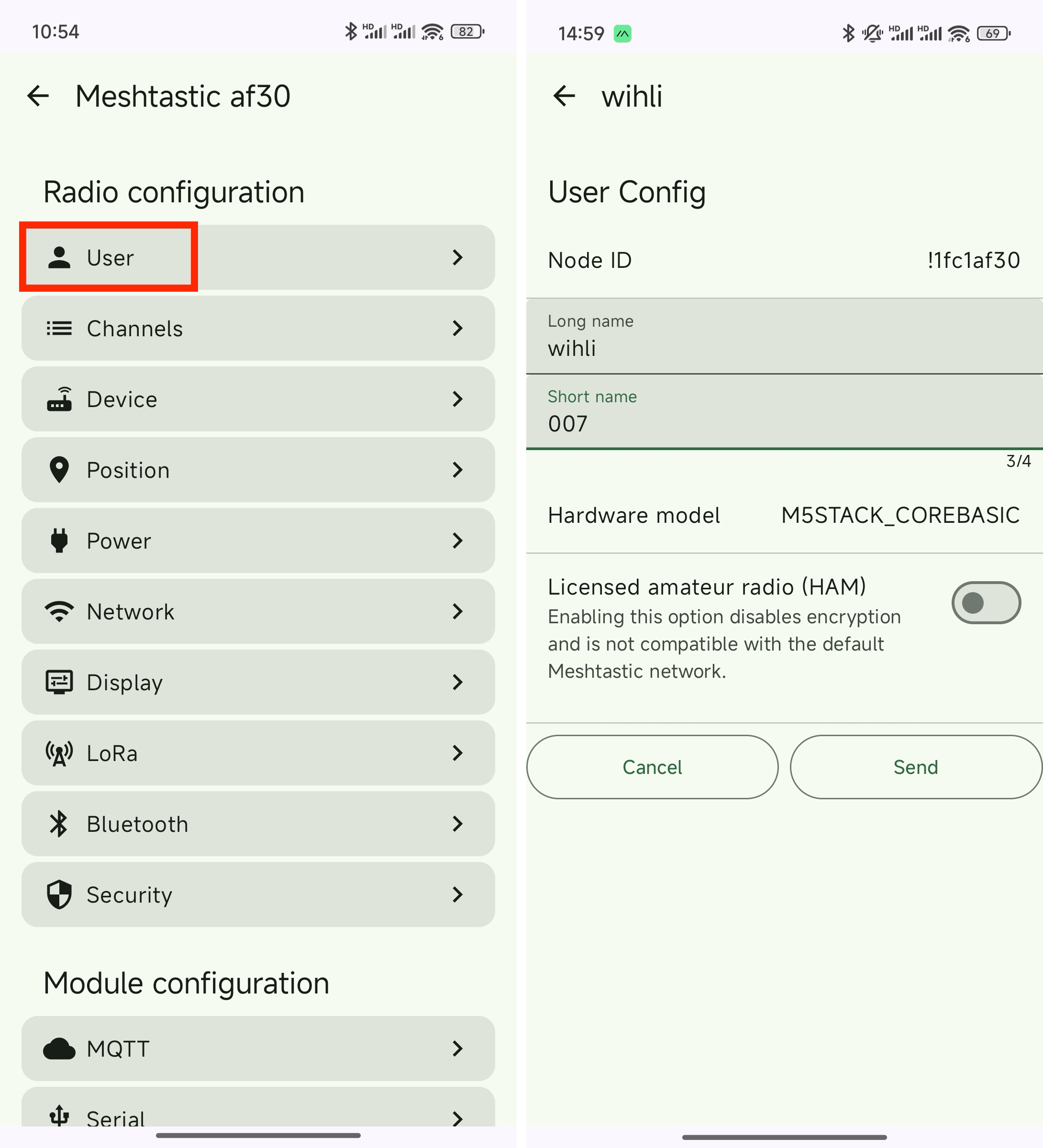通过 Cardputer-Adv + Cap LoRa868 使用 Meshtastic
1.Meshtastic 介绍
详见 通过 M5Stack 产品使用 Meshtastic 及 Meshtastic 官网。
2.准备工作
硬件准备
- Cardputer-Adv
- Cap LoRa868
- Android / iOS 系统的智能手机
- Windows / macOS / Linux 系统的电脑


安装 M5Burner
M5Burner 是 M5Stack 推出的统一固件烧录工具,通过该工具用户可以很方便地给各种设备烧录各种固件。
根据电脑的操作系统,点击下方链接下载并安装对应的 M5Burner 固件烧录工具。
给主控刷入固件
打开 M5Burner,选择左侧设备列表底部的 ALL,在顶部搜索框输入 "Meshtastic",选择搜索结果中与 Cardputer-Adv 对应的固件,点击 Download。
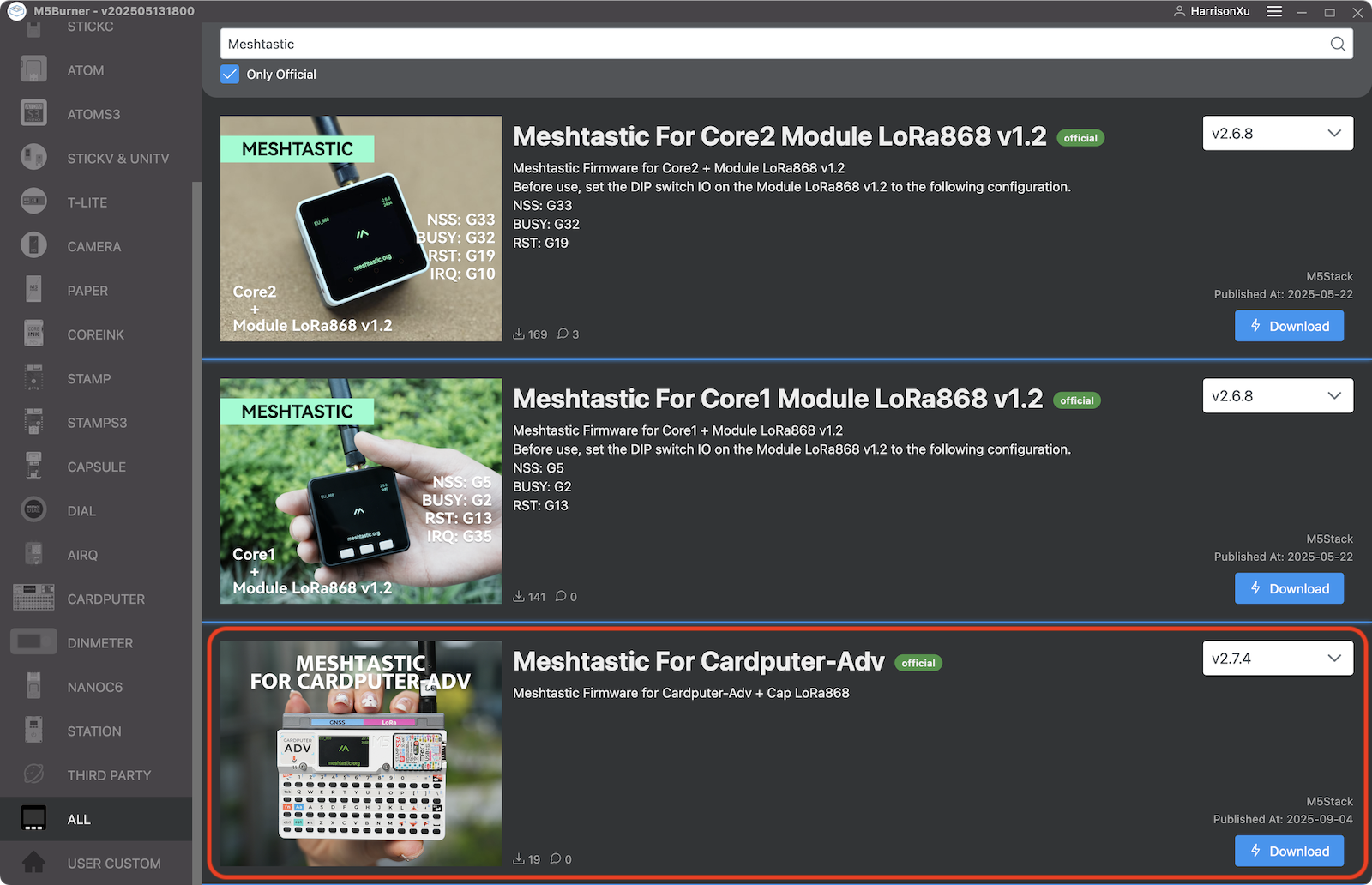
将 Cardputer-Adv 上侧面的开关置于 OFF,按住旁边的 G0 按键,通过 USB-C 数据线连接至电脑后松开按键,设备将进入下载模式。点击 Burn,选择对应的 USB 端口、波特率 1500000,点击 Start 开始刷入。等待显示 Burn successfully, click here to return 按钮即可点击,固件刷入完成,断开 Cardputer-Adv 与电脑的连接。
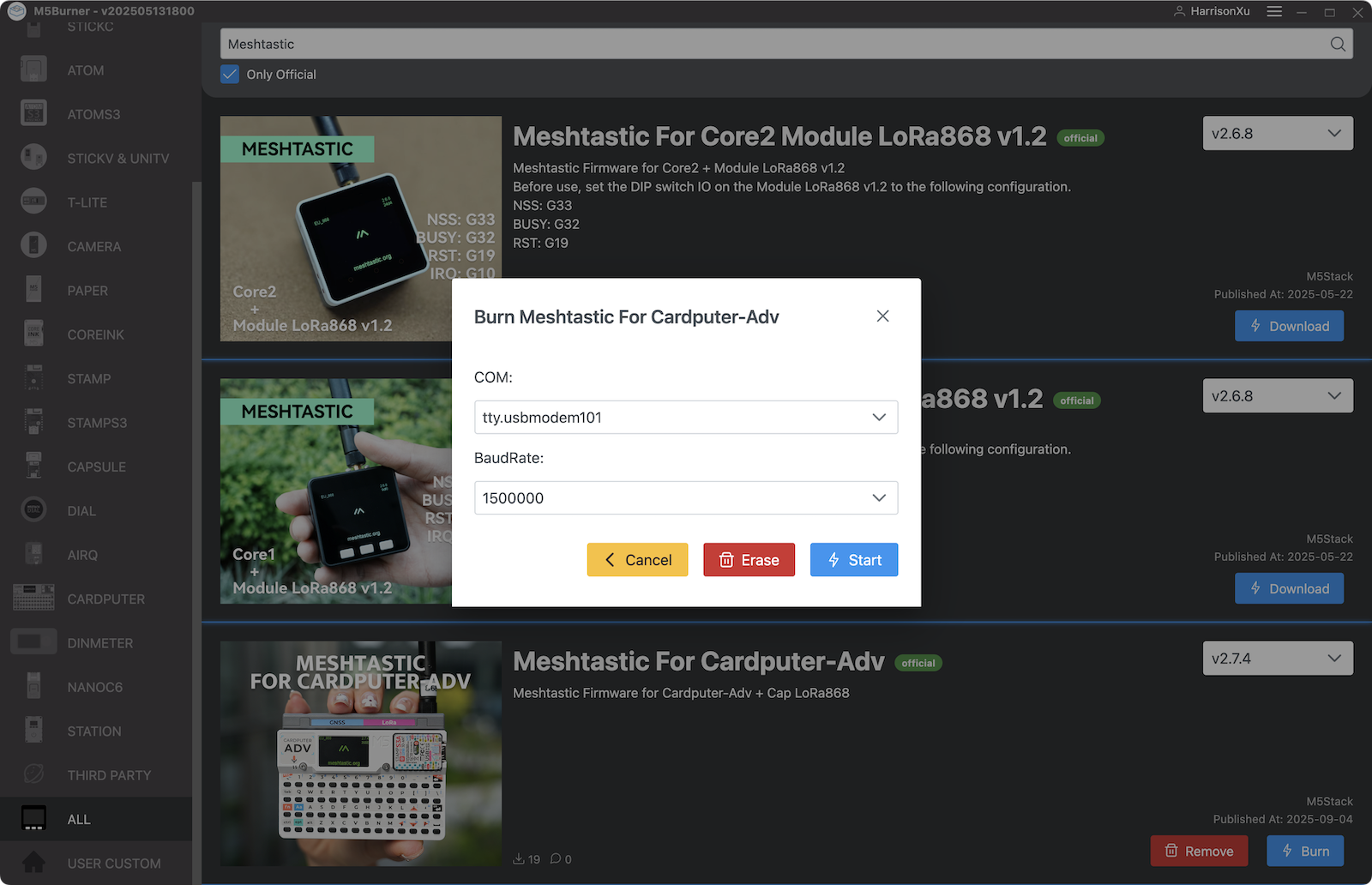
如果刷入过程中遇到问题,电脑可能需要安装 USB 驱动,有关操作请参考 Cardputer-Adv 的产品文档页面。
安装并启动设备
将 Cap LoRa868 随附的天线安装到位,然后安装到 Cardputer-Adv 上。确保安装正确且紧密后,将上侧面的开关置于 ON 或连接 USB-C 线给设备供电。设备启动后会弹出 Set the LoRa region 界面,需要根据硬件种类设定地区参数(本例为 EU_868),操作方式是短按设备上侧面的 G0 按钮滚动到下一个选项,长按 G0 按钮确认选择。

确认选择后设备会重启,屏幕显示启动画面,包含 Meshtastic 的 "//\" 图标、左上角地区参数、右上角固件版本和本机短名称(4 位字母数字编码),然后进入主界面。

绑定手机、修改名称
根据手机的操作系统,从下列渠道下载并安装 Meshtastic app。
- Meshtastic 官网下载页
- iOS - App Store
- Android - Google Play 或者 从GitHub下载APK文件
Meshtastic app 的 iOS 版和 Android 版功能基本相同但界面差异巨大,所以这里分别提供操作步骤和截图。应用功能与界面随时可能更新,以下说明仅供参考,请以最新版 app 实际操作为准。
到此就完成了所有的准备工作,可以开始日常使用。
3.功能使用
手机 app
Meshtastic 手机 app 与常见的即时通讯软件类似,可以收发频道(相当于群聊)和私聊消息,可以创建、分享(邀请)、加入频道。
有关手机 app 的详细说明,请见 Meshtastic 官方文档:
位置信息
Cap LoRa868 搭载了 GNSS / GPS,可在 Meshtastic 手机 app 的 Mesh Map / Map 页面查看附近各个 Meshtastic 设备的位置,在户外等场景中方便队友之间互相查看位置。
设备操作
Cardputer-Adv 搭载全键盘,支持输入文字,本机固件也带有消息收发等基础功能。

上图为主界面,底部图标默认隐藏。短按 G0 按键可向右切换页面,短按键盘右上角的 ⬅️ 退格键可向左切换页面。页面从左到右依次为:
- 主页:显示附近在线节点数量及最近上线时间、GNSS / GPS 卫星数量、ChUtil 频道占用率、本设备长短名称等信息。
- 最近消息页:显示最近收到消息的时间、发信人、消息内容。
- 节点信号页:显示附近在线节点的信号信息,包括短名称、最近上线时间、距离、信号强度等。
- 节点方向页:显示附近在线节点的方向信息,即以本节点为中心,其他节点相对于正北方向的顺时针角度。
- 位置信息页:显示本机通过 GNSS / GPS 获取到的信息,包括日期、经纬度、海拔高度、指北针等。
- LoRa信息页:显示本机 LoRa 配置信息,包括地区、预设、具体频率、频道占用率等。
- 内存占用页:显示本机 Heap Memory 堆内存和 Flash Storage 闪存的占用情况、固件版本、运行时长。
- 当前时间页:显示当前时分秒,只有通过蓝牙连接手机或者 GNSS / GPS 有信号时才会显示。
- 具体节点页:用一个页面显示附近单个在线节点的信息,此页面可能有多个。

如上图所示,在不同页面长按 G0 或短按 ↩️ 回车键可调出对应的菜单,在菜单中短按 G0 滚动到下一个选项,长按 G0 或短按 ↩️ 回车键确认选择。
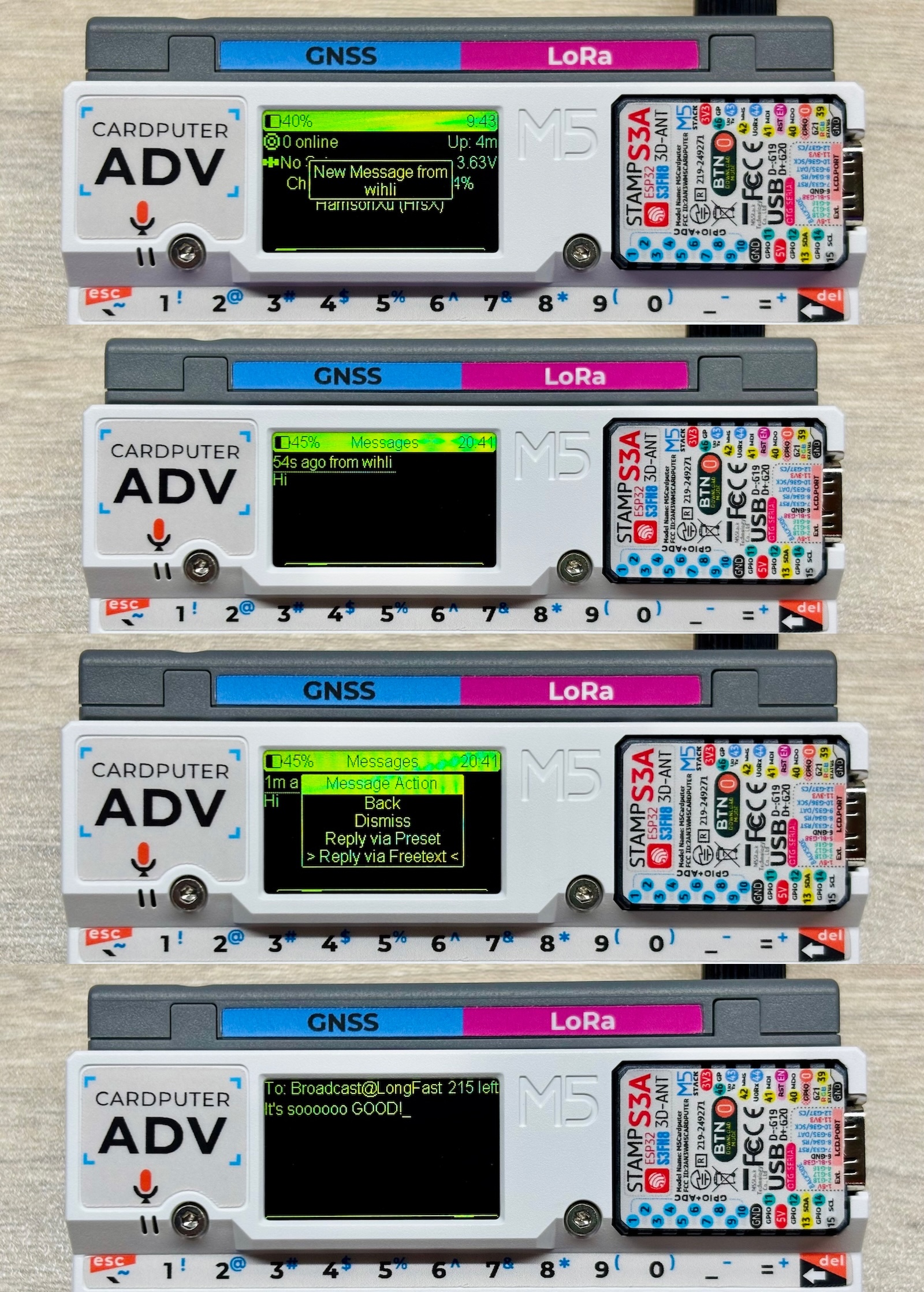
上图展示了消息接收和回复的操作,回复时可选择预设消息或自由输入文字。预设消息可在手机 app 中修改,自由输入文字后短按 ↩️ 回车键发送。
在主界面的任意页面直接按键盘上的字母 / 数字 / 符号键,也可以快速自由输入文字。输入文字时短按 Aa 键切换大写锁定,短按 ⬅️ 退格键删除左侧一个字符。
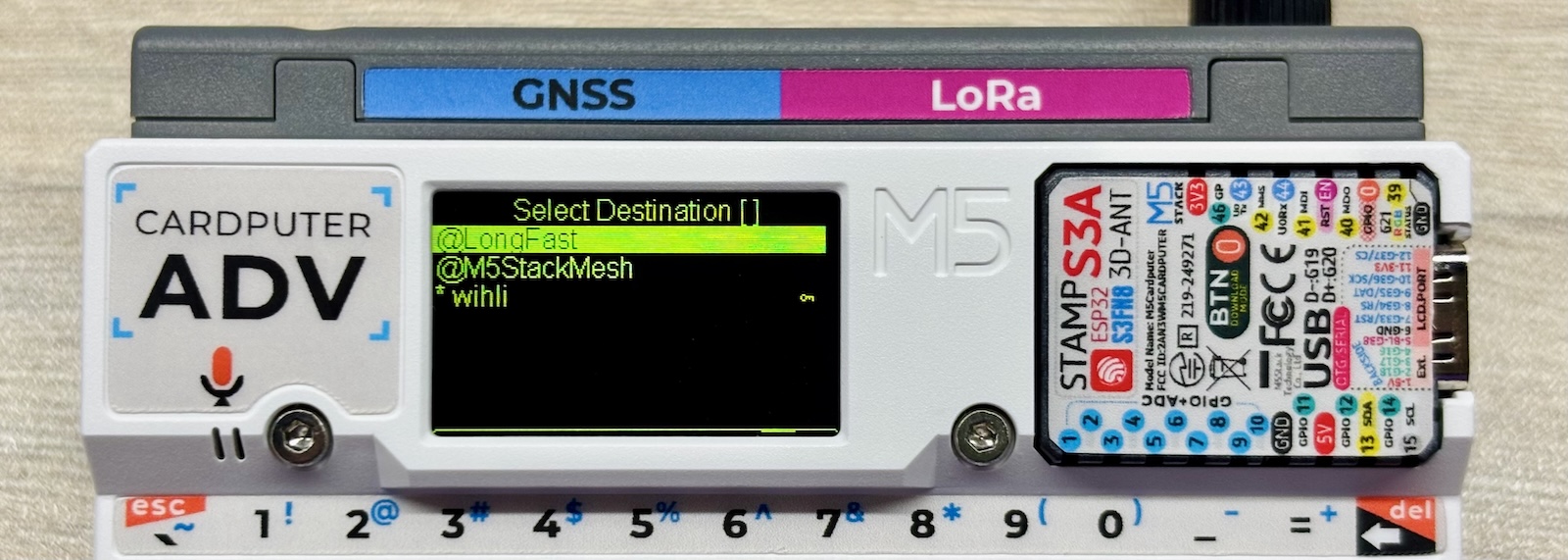
如上图所示,在文字输入页面短按 tab 键显示可发送的频道(群聊)或节点(私聊),短按 G0 滚动到下一个选项,长按 G0 或短按 ↩️ 回车键确认选择。
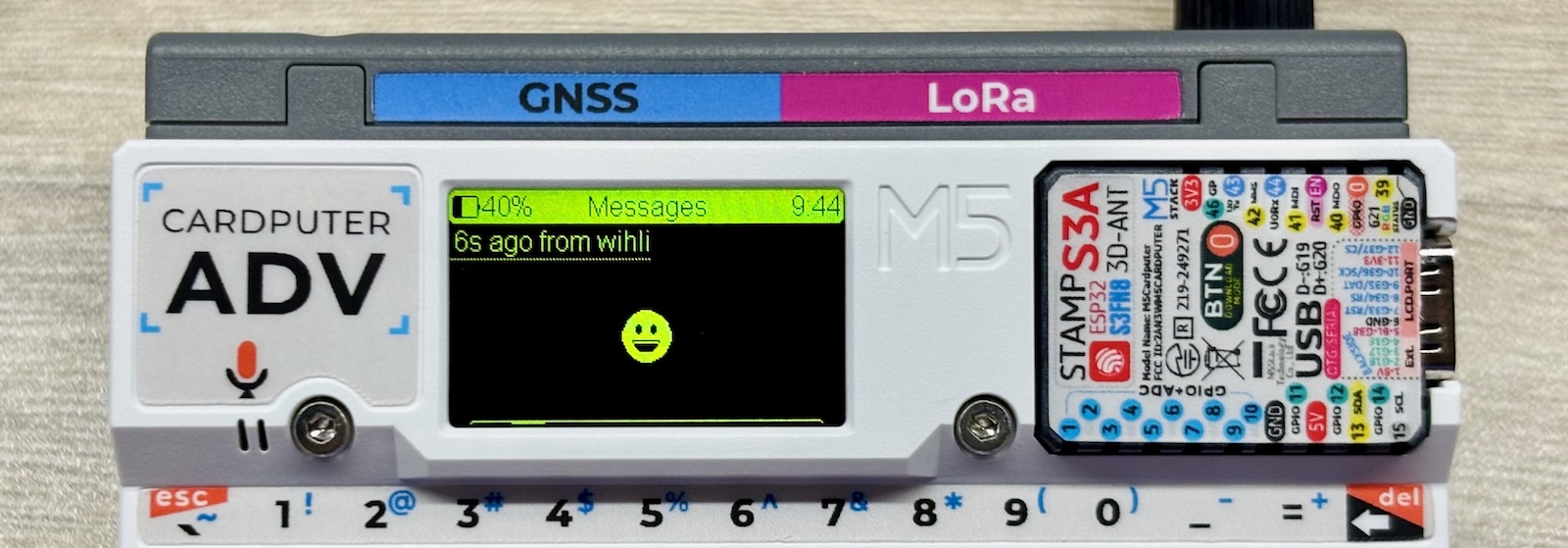
固件还支持显示某些 Emoji 哦 😀
4.相关链接
5.相关视频
Coming soon...